Maison >interface Web >Tutoriel PS >用ps给一个帅哥制作逼真的青龙纹身
用ps给一个帅哥制作逼真的青龙纹身
- PHP中文网original
- 2016-06-01 14:25:571901parcourir
这篇教程是向脚本之家的朋友介绍用ps给一个帅哥制作逼真的青龙纹身方法,教程制作出来的纹身很逼真,方法很基础,很适合新手来学习,推荐到脚本之家,一起来学习吧
ps软件有着强大的功能,下面为大家介绍用ps给一个帅哥制作逼真的青龙纹身方法,教程很简单的,推荐到脚本之家,一起来学习吧。

方法/步骤
1、启动ps软件,打开需要操作的图片。

2、点击“魔术棒”工具,把用于纹身的青龙选中。

3、按下“Ctrl+C”将选中的青龙复制。

4、鼠标单击人物图片,然后按下“Ctrl+V”,将青龙粘贴到人物上。
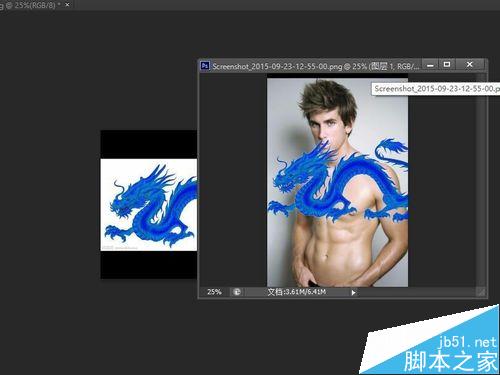
5、按下“Ctrl+T”,调整青龙的大小,放在人物身上适当的位置。

6、选择如图所示的右下角的"正片叠底"。

7、如箭头所示,将不透明度调整到70%左右。

8、这样一个青龙的纹身就完成了。
以上就是用ps给一个帅哥制作逼真的青龙纹身方法介绍,大家学会了吗?快快来试试吧!
Déclaration:
Le contenu de cet article est volontairement contribué par les internautes et les droits d'auteur appartiennent à l'auteur original. Ce site n'assume aucune responsabilité légale correspondante. Si vous trouvez un contenu suspecté de plagiat ou de contrefaçon, veuillez contacter admin@php.cn
Article précédent:Photoshop制作超酷的3Dmax中马赛克材质效果Article suivant:PS制作一个简易的公章/印章
Articles Liés
Voir plus- PhotoShop ajoute un faisceau de lumière à l'image
- Retouche photo PS丨C'est ainsi que le modèle de couverture du magazine a été retouché
- Effet de police de papier plié réaliste PS
- Technologie frontale-coupe PS
- Tutoriel de conception de sites Web PS XII - Créer une mise en page Web professionnelle Web2.0 dans PS

